Maison >Tutoriel logiciel >Logiciel de bureau >Comment éviter de copier des données cachées lors d'un copier-coller dans Excel
Comment éviter de copier des données cachées lors d'un copier-coller dans Excel
- 王林avant
- 2024-04-17 19:28:19556parcourir
Lors de l'utilisation d'Excel, les opérations de copier-coller peuvent entraîner la perte de données cachées, ce qui gêne votre travail. L'éditeur PHP Baicao a apporté un guide détaillé à ce sujet, expliquant comment résoudre ce problème et vous aidant à copier facilement les données cachées vers l'emplacement cible.
Ouvrez le tableau Excel, par exemple, la ligne jaune va être masquée.
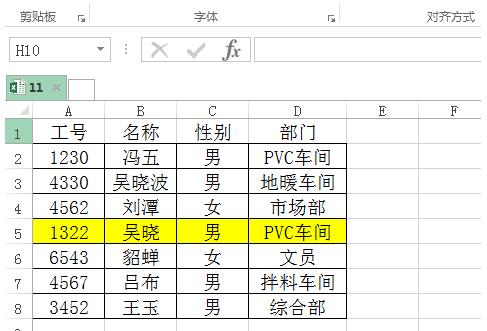
Sélectionnez, faites un clic droit - Masquer, puis le masquage est réussi.
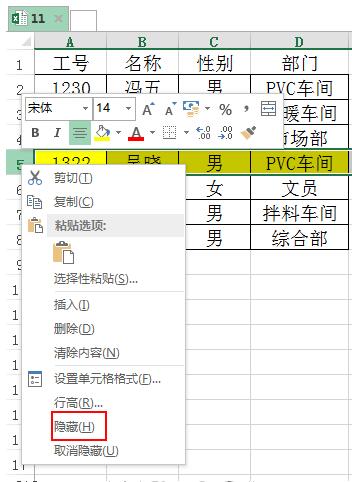
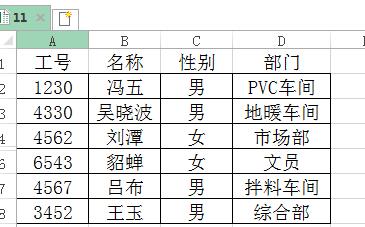
Si vous copiez et collez simplement ce tableau, vous constaterez que la zone jaune cachée sera toujours affichée.
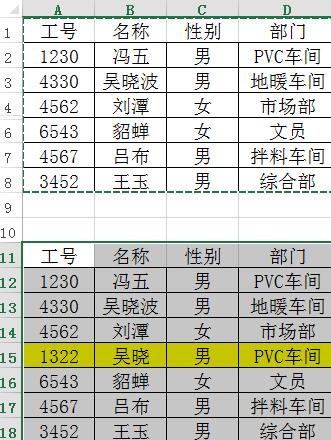
Sélectionnez le tableau, appuyez et maintenez F5 ou ctrl+g pour faire apparaître le réglage du positionnement
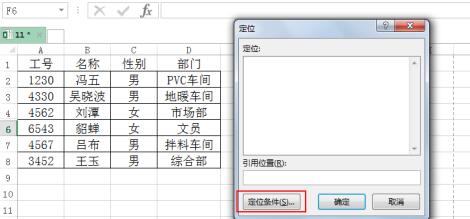
Sélectionnez les cellules visibles et confirmez.
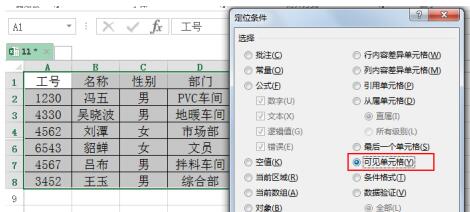
Ensuite, copiez et collez simplement et les données cachées ne seront pas affichées.
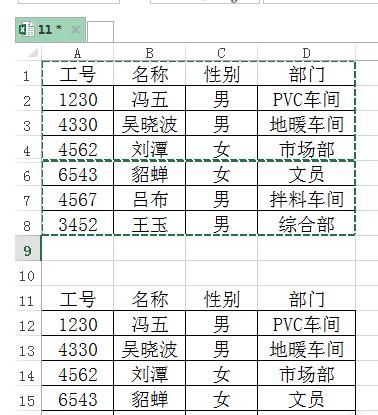
Ce qui précède est le contenu détaillé de. pour plus d'informations, suivez d'autres articles connexes sur le site Web de PHP en chinois!
Articles Liés
Voir plus- Le rôle de la technologie avancée dans la prévention de la perte mondiale de données
- Analyser les compétences de communication côté serveur de Vue : comment éviter la perte de données
- Recherche sur les méthodes permettant de résoudre les problèmes de perte de données rencontrés dans le développement de la technologie MongoDB

